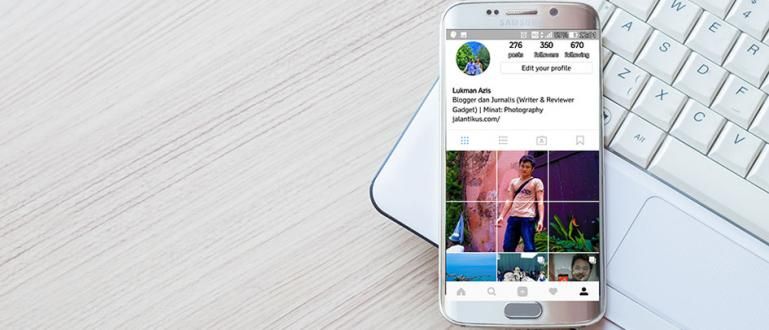Dažreiz, kad piekļūstam vietnei, piemēram, YouTube, mēs esam vīlušies par lēno YouTube videoklipu straumēšanu. Vai tas ir interneta pakalpojumu sniedzēja vai mūsu izmantotā datora interneta iestatījumu dēļ. Nu, lūk, C
Internets mūsdienās ir liela nepieciešamība. Internets tagad ir ne tikai kā papildinājums. Internetu izmanto, sākot no bērniem vecumā no 5 gadiem līdz valdībai. Internets tiek izmantots straume youtube, spēlē spēles uz līnijas, pat internets ir nepieciešams DKI Džakartas ierēdņu apmeklējumam un citiem sabiedriskajiem pakalpojumiem. Turklāt DNS var atvērt arī bloķētās vietnes.
Dažreiz, kad mēs piekļūstam vietnei, piemēram, YouTube, mēs esam vīlušies straume lēni YouTube videoklipi. Vai tas ir interneta pakalpojumu sniedzēja vai mūsu izmantotā datora interneta iestatījumu dēļ. Nu, šeit Jaka sniedz vienkāršus padomus, kā paātrināt internetu ar DNS Hack.
- Vairāk nekā 10 BEZMAKSAS lietas internetā, kas jums jāizmēģina!
- 10 valstis ar ātrāko 4G LTE interneta tīklu pasaulē
- 3 veidi, kā ietaupīt interneta kvotu datorā līdz 40%
Kā paātrināt internetu, izmantojot DNS uzlaušanu
Pirmkārt, jums ir jāzina, kas ir DNS. DNS ir saīsinājums no domēna nosaukumu sistēmas, kas ir sistēma, kas glabā informāciju par nosaukumiem saimnieks vai domēna vārds izplatītas datu bāzes veidā datortīklā, piemēram, internetā. DNS katram vārdam nodrošina IP adresi saimnieks un ierakstiet katru serveris pasta pārraide (pasta apmaiņas serveris), kas saņem e-pastu par katru domēnu. Saskaņā ar Google Chrome pārlūkprogrammu DNS ir tīkla pakalpojums, kas pārvērš vietņu nosaukumus interneta adresēs. Šajā apmācībā par interneta paātrināšanu ar šo DNS uzlaušanu ApkVenue izmanto bezmaksas DNS.
Lēns interneta ātrums ne vienmēr ir interneta pakalpojumu sniedzēja vaina. Iespējams, datorā radusies problēma ar DNS iestatījumiem. Nu, šeit Jaka piedāvā risinājumu, izmantojot alternatīvu DNS pakalpojumu. Bezmaksas DNS saraksts, ko varat izmantot, cita starpā:
- Atveriet DNS
- Google DNS
- Ultra DNS
1. Dodieties uz DNS iestatījumiem

Noklikšķiniet uz Sākt tad operētājsistēmā Windows atlasiet Vadības panelis. Vadības panelis ir Microsoft Windows daļa, kas ļauj lietotājs skatīt un manipulēt ar iestatījumu un vadīklu pamatsistēmu, izmantojot sīklietotnes, piemēram, pievienojot aparatūra, pievienot un noņemt programmatūra, kontrolēt lietotāju kontus un mainīt pieejamības opcijas.
2. Izvēlieties Tīkls un internets

Tīkls un internets ir viena no Windows līdzekļu kategorijām, kas darbojas tīkla un interneta iestatījumos.
3. Izvēlieties Tīkla un koplietošanas centrs

Tīkla un koplietošanas centrs ir īpaša kategorija Windows iestatījumos tīkla izveidei un koplietošanai.
4. Izvēlieties savu interneta savienojumu un pēc tam noklikšķiniet uz Properties

Ieslēgts Interneta rekvizīti, jūs redzēsiet izmantotā interneta tīkla IP un DNS iestatījumus.
5. Atlasiet interneta protokola versiju 4 (TCP/IPv4), pēc tam noklikšķiniet uz Properties

IP 4. versijas adrese (bieži saukta par IPv4 adresi) ir tīkla adreses veids, ko izmanto interneta adresēs. protokols TCP/IP tīkls, ko izmanto protokols IP versija 4.
6. Atlasiet Izmantot šo DNS servera adresi
Pēc tam aizpildiet bezmaksas DNS adresi ar šādu adresi:
- Vēlamais DNS serveris: 208.67.222.222
- Alternatīvie DNS serveri: 208.67.220.220
7. Atlasiet interneta protokola versiju 6 (TCP/IPv6), pēc tam noklikšķiniet uz Properties

Sadaļā Izmantot šādas DNS serveru adreses (bezmaksas DNS) ievadiet šādu adresi:
- Vēlamais DNS serveris: 2620:0:ccc::2
- Alternatīvais DNS serveris: 2620:0:ccd::2
Nu, ir pabeigts iestatījums, kā paātrināt internetu ar DNS uzlaušanu. Tagad varat pārbaudīt, vai interneta ātrumam jābūt arvien lielākam, vai ne? Pierakstiet savu pieredzi komentāru slejā.